Administrer manipulationsbeskyttelse ved hjælp af lejertilknyttelse med Configuration Manager, version 2006
Gælder for:
- Microsoft Defender for Endpoint Plan 1
- Microsoft Defender for Endpoint Plan 2
- Microsoft Defender Antivirus
- Microsoft Defender for Business
- Microsoft 365 Business Premium
Platforme
- Windows
Ændringsbeskyttelse hjælper med at beskytte visse sikkerhedsindstillinger, f.eks. beskyttelse mod virus og trusler, mod at blive deaktiveret eller ændret. Hvis du er en del af organisationens sikkerhedsteam, og du bruger version 2006 af Configuration Manager, kan du administrere beskyttelse mod ændring af enheder ved hjælp af en metode kaldet lejertilknyttelse. Vedhæfting af lejer kan du synkronisere dine Configuration Manager enheder, der kun er i det lokale miljø, til Intune Administration og derefter levere politikker for konfiguration af slutpunktssikkerhed til samlinger i det lokale miljø & enheder.
Ved hjælp af Configuration Manager med lejertilknyttelse kan du slå ændringsbeskyttelse til (eller fra) for nogle eller alle enheder.
Vigtigt!
Når manipulationsbeskyttelse er slået til, kan ændringsbeskyttede indstillinger ikke ændres. Hvis du vil undgå afbrydelsesadministrationsoplevelser, herunder Intune og Configuration Manager, skal du være opmærksom på, at ændringer af indstillinger, der er beskyttet af manipulation, kan se ud til at lykkes, men faktisk blokeres af ændringsbeskyttelse. Afhængigt af dit specifikke scenarie har du flere tilgængelige muligheder:
- Hvis du skal foretage ændringer af en enhed, og disse ændringer er blokeret af ændringsbeskyttelse, skal du bruge fejlfindingstilstand til midlertidigt at deaktivere beskyttelse mod ændring på enheden.
- Brug Intune eller Configuration Manager til at udelukke enheder fra manipulationsbeskyttelse.
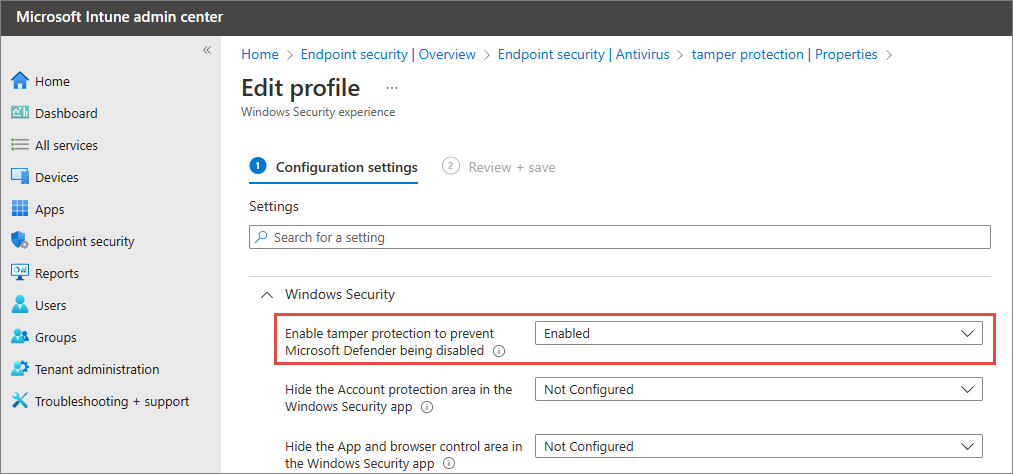
Konfigurer tilknytning af lejer. Du kan få mere at vide under Kom i gang: Create og udrul sikkerhedspolitikker for slutpunkter fra Administration.
I Intune Administration skal du gå til Endpoint security>Antivirus og derefter vælge + Create Politik.
- På listen Platform skal du vælge Windows 10, Windows 11 og Windows Server (ConfigMgr).
- Vælg Windows Sikkerhed oplevelse (prøveversion) på listen Profil.
På trinnet Konfigurationsindstillinger under Windows Sikkerhed skal du angive Aktivér beskyttelse mod ændring for at forhindre, at Microsoft Defender deaktiveres til Aktiveret.
Afslut valg af indstillinger for din politik.
Installér politikken på dine enheder.
Se også
- Ofte stillede spørgsmål om beskyttelse mod manipulation
- Defender for Endpoint på ikke-Windows-enheder
- Tech Community-blog: Meddelelse om ændringsbeskyttelse for klienter med tilknytning til Configuration Manager lejer
- Foretag fejlfinding af problemer med manipulationsbeskyttelse
Tip
Vil du vide mere? Engage med Microsoft Security-community'et i vores tech-community: Microsoft Defender for Endpoint Tech Community.
Feedback
Kommer snart: I hele 2024 udfaser vi GitHub-problemer som feedbackmekanisme for indhold og erstatter det med et nyt feedbacksystem. Du kan få flere oplysninger under: https://aka.ms/ContentUserFeedback.
Indsend og få vist feedback om